vmware为我们提供了三种网络工作模式,它们分别是:
- Bridged(桥接模式)
- NAT(网络地址转换模式)
- Host-Only(仅主机模式)
打开vmware虚拟机,我们可以在选项栏的“编辑”下的“虚拟网络编辑器”中看到
- VMnet0(桥接模式)
- VMnet1(仅主机模式)
- VMnet8(NAT模式)
一.桥接模式
桥接模式就是将主机网卡与虚拟机虚拟的网卡利用虚拟网桥进行通信。在桥接的作用下,类似于把物理主机虚拟为一个交换机,所有桥接设置的虚拟机连接到这个交换机的一个接口上,物理主机也同样插在这个交换机当中,所以所有桥接下的网卡与网卡都是交换模式的,相互可以访问而不干扰。在桥接模式下,虚拟机ip地址需要与主机在同一个网段,如果需要联网,则网关与DNS需要与主机网卡一致。其网络结构如下图所示:

1.打开VMware,点击左上角编辑,选择虚拟网络编辑器

2.点击更改设置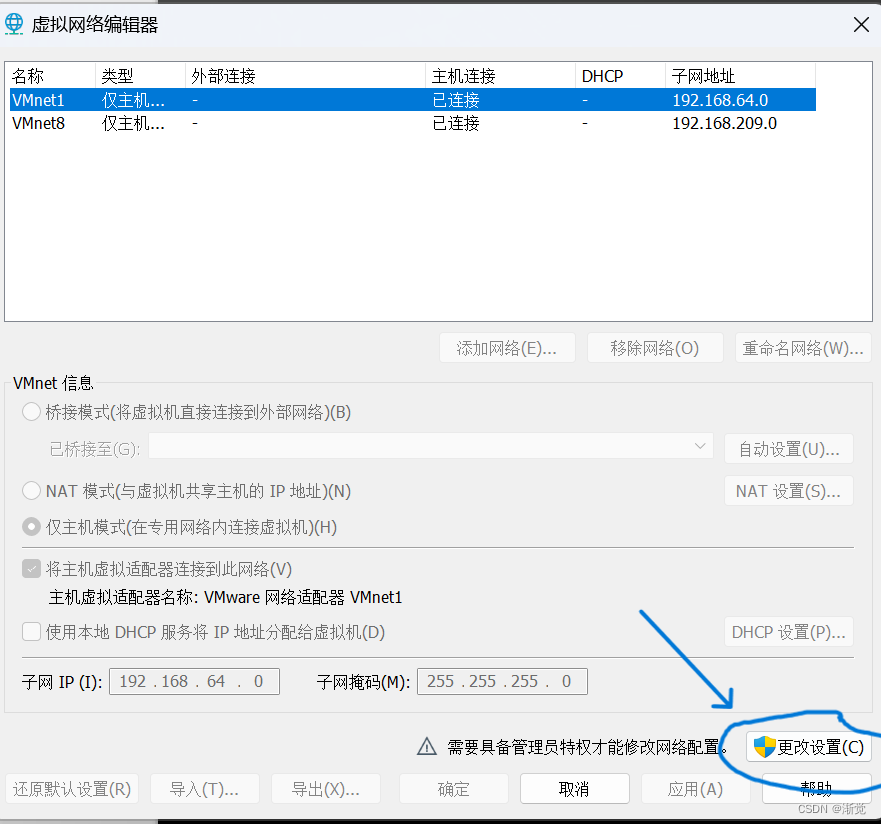
3.点击添加网络,选择桥接模式,并选择自动设置,点击应用

4.选择所用虚拟机(这里为win10系统),点击网络适配器

5.选择桥接模式,点击启动时链接,然后确定

6.开启虚拟机,按住win+r,输入cmd,点击确定

7.输入命令“ipconfig”,查看虚拟机ip地址

8.返回主机,按住win+r,输入cmd,再输入命令“ipconfig”,查看主机的ip地址,对比主机和虚拟机是否使用同一网络

9.打开虚拟机设置,点击远程桌面,打开“启用远程桌面”,勾选“使我的电脑在专用网络上可被发现,以支持从远程设备进行自动连接。

10.主机模式下,按住win+r,输入mstsc,点击确认

11.输入虚拟机的ip,点击连接

12.输入虚拟机的账号和密码,点击确认。

13.点击是

14.进入主机远程登陆虚拟机界面

小结:桥接模式下虚拟机使用真实主机网卡的网络(同一区域),会直接占用主机连接网络的一个ip地址,桥接模式下自动生成的IP地址会随着主机的IP随时变化。
二.NAT模式
NAT模式借助虚拟NAT设备和虚拟DHCP服务器,使得虚拟机可以联网。其网络结构如下图所示:

在NAT模式中,主机网卡直接与虚拟NAT设备相连,然后虚拟NAT设备与虚拟DHCP服务器一起连接在虚拟交换机VMnet8上,这样就实现了虚拟机联网。
1.点击编辑虚拟器设置,修改网络适配器连接为NAT模式,点击确认

2.打开虚拟网络编辑器,选择NAT模式,默认选择DHCP,可去掉勾选手动配置

3.重启虚拟机网卡,可以看到虚拟机网络已变更,依然可以访问外网

4.查看主机的网络

小结:使用主机的IP去上网,走的是内部到外部通讯(真实主机网卡),虚拟机NAT模式下虚拟机的IP地址一旦生成,就不会改变了。
三.仅主机模式
Host-Only模式其实就是NAT模式去除了虚拟NAT设备,然后使用VMware Network Adapter VMnet1虚拟网卡连接VMnet1虚拟交换机来与虚拟机通信的,Host-Only模式将虚拟机与外网隔开,使得虚拟机成为一个独立的系统,只与主机相互通讯。其网络结构如下图所示:
1.打开设置--将网络适配器模式改成仅主机模式

2.网络编辑器修改到仅主机模式,选择VMnet1虚拟网卡,建议勾选DHCP点击确定

3.重启网卡,虚拟机与主机网端一致互通,虚拟机无法访问外网,主机可正常访问























 597
597

 被折叠的 条评论
为什么被折叠?
被折叠的 条评论
为什么被折叠?








